初學者的 15 個快速鬆弛技巧和竅門
已發表: 2021-07-27您是 Slack 的新手,想了解如何充分利用此協作工具嗎? 你來對地方了。 您可以學習許多 Slack 提示和技巧,以使使用此工具更輕鬆、更高效。
從編輯您發送的消息到將您的工作電子郵件轉發到 Slack,您可以使用此工具做很多事情。

1. 更新您的 Slack 個人資料
當您加入 Slack 時,首先要做的是更新您的 Slack 個人資料。 正是從這些信息中,您工作場所的其他用戶將了解您在組織中的工作。 因此,您應該在您的個人資料中盡可能多地添加有關您自己的信息。
您可以通過選擇 Slack 右上角的個人資料圖標並選擇Edit profile來訪問您的 Slack 個人資料。 在這裡,輸入您的全名、您的顯示名稱、您的工作角色、您的電話號碼和您的時區。
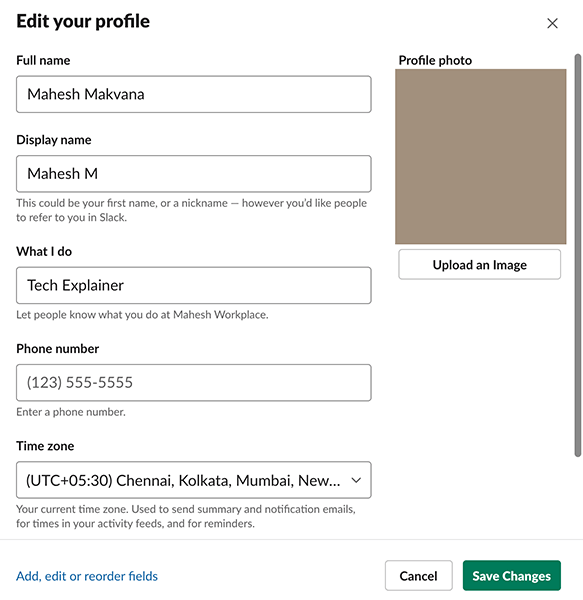
如果需要,您也可以將您的個人資料圖片添加到您的個人資料中。 填寫個人資料後,選擇保存更改。
2.添加個人資料狀態
通過個人資料狀態,您可以讓工作區中的其他成員知道您在做什麼。 您可以在 Slack 狀態中顯示任何消息,包括表情符號。 此選項的理想用途是顯示您當前的工作狀態。
例如,如果您是一名編輯並且正在編輯某些內容,您可以添加一個狀態為“正在編輯”,以便其他人知道您在做什麼。
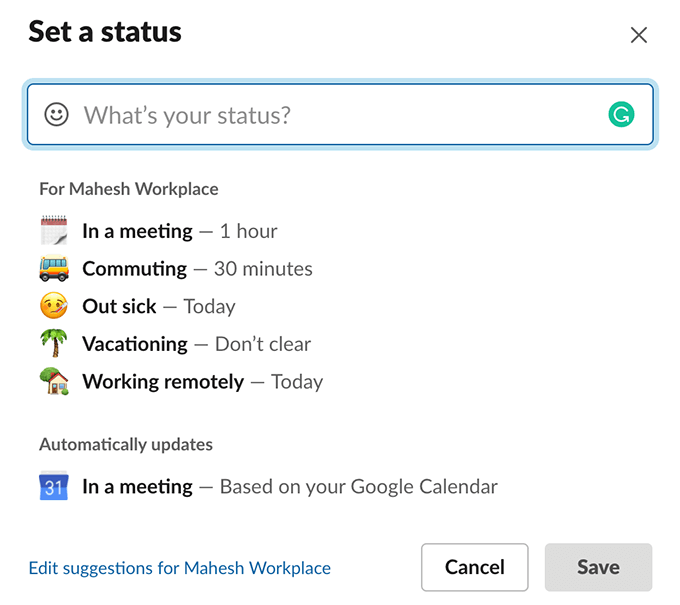
要更新您在 Slack 中的狀態,請選擇右上角的個人資料圖標,然後選擇更新您的狀態。 然後,在給定框中輸入您當前的狀態,然後選擇底部的保存。
3.給自己留言
與其他消息傳遞應用程序不同,Slack 允許您發送和接收來自自己的消息。 對於大多數用戶來說,這個功能就像一本日記,他們記下他們的想法和任務列表。
您可能希望使用此功能來保存任務列表、做個人筆記和保存附件。
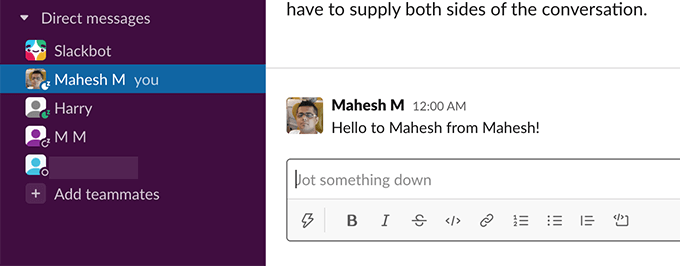
要使用此功能,請在 Slack 的左側邊欄中選擇您的姓名。 然後,鍵入消息或附加文件,它將發送給您自己。
4. 向所有用戶發送消息
Slack 為您提供了多種選擇,可以在某些渠道中向每個人發送消息。 您可以使用三個句柄來通知您頻道中的人。
第一個是@everyone,它將通知所有用戶,但僅限於#general頻道。 這是一個默認頻道,每個人都在加入 Slack 工作區時被添加。
第二個句柄是@channel 。 當您鍵入此信息和您的消息時,Slack 會向您頻道中的每個人發送有關您的消息的通知。 您應該使用它來發布適用於該特定頻道中每個人的公告。
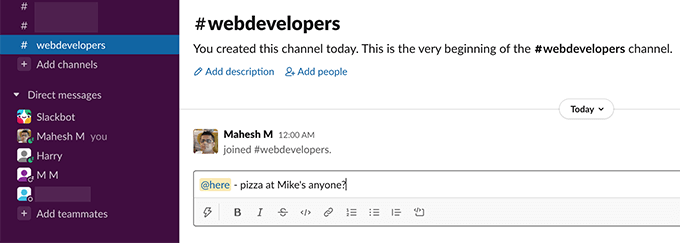
第三個句柄是@here 。 有了這個,您可以只通知 Slack 頻道中的活動成員。 所有非活動成員都不會收到有關您的消息的通知。 此句柄的理想用途是當您想引起在線成員的注意時(也許是請人們在某個地方吃午飯?)。
5.編輯已發送消息
如果您最終發送了包含拼寫錯誤或信息不完整的消息,即使該消息已經發送,您也可以編輯該消息。 Slack 允許您修改已發送的消息,您只需單擊幾下即可完成此操作。
要編輯消息,請找到該消息,選擇消息旁邊的三點菜單,然後選擇Edit message 。
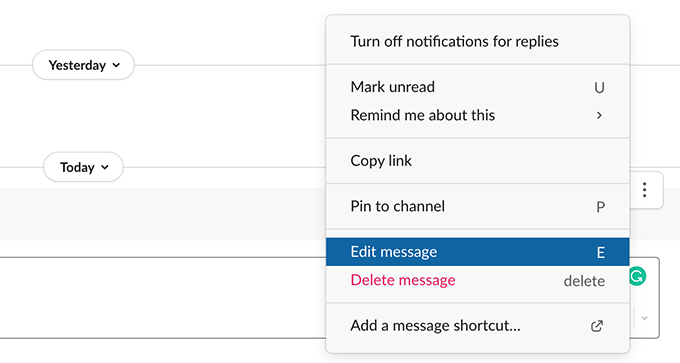
對消息進行任何更改,然後選擇Save Changes 。
6.引用消息
使用 Slack,如果消息已經發佈在該工作場所的某個地方,您不必在頻道中重新鍵入消息。 您可以簡單地複制該消息的鏈接並將其粘貼到您想要的任何頻道中。 Slack 會將消息嵌入到您的頻道中。
要獲取消息的鏈接,請將鼠標懸停在消息上,選擇消息旁邊的三點菜單,然後選擇複製鏈接。
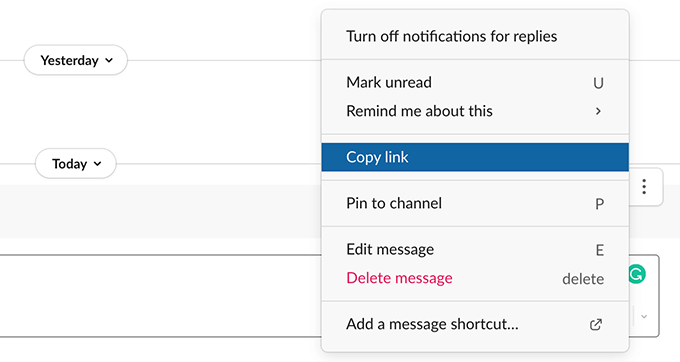
然後,轉到您要轉發消息的頻道,在消息框中單擊鼠標右鍵,然後選擇“粘貼”。
7. 創建提醒
如果您需要處理 Slack 消息,但您不能立即可用,您可以要求 Slack 為您的消息創建提醒。 這樣,Slack 會在指定時間過後提醒您有關您的消息。
要創建此類提醒,請將鼠標懸停在您想要收到提醒的消息上,選擇消息旁邊的三點菜單,選擇提醒我有關此內容,然後選擇您希望收到提醒的時間。
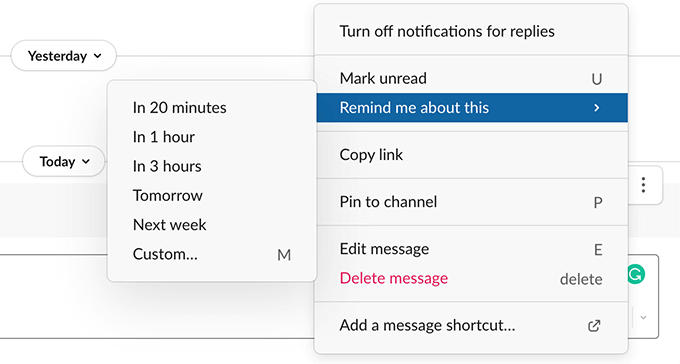
如果您想為提醒指定自定義時間,請選擇自定義。
8. 標記收藏頻道
如果您的 Slack 工作區中有多個頻道,則很難找到某個頻道。 幸運的是,Slack 允許您創建自己喜歡的頻道列表,然後您可以從 Slack 的左側邊欄中訪問這些頻道。
基本上,您為自己喜歡的頻道加註星標,Slack 將它們放入加星標頻道列表中。 為此,請在 Slack 中右鍵單擊您最喜歡的頻道,然後從菜單中選擇明星頻道。

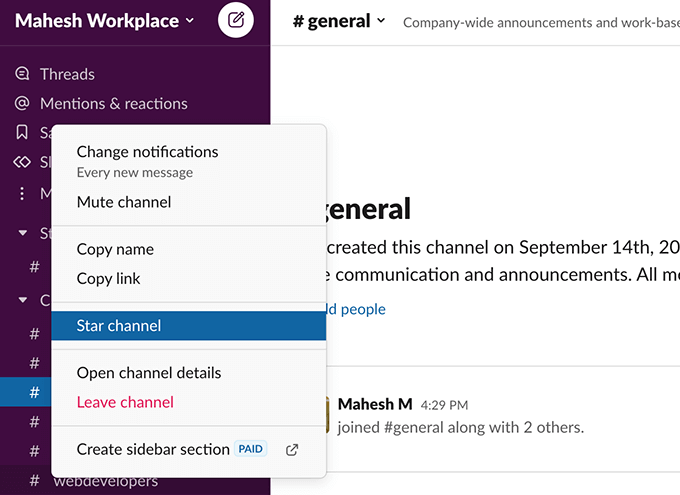
您選擇的頻道將添加到 Slack 左側邊欄中的已加星標部分。 您現在可以方便地訪問該頻道,而無需滾動瀏覽完整的頻道列表。
9. 使用表情符號做決定
Slack 完全支持標準表情符號,您可以使用它們在消息中表達您的感受和情緒。 除此之外,您還可以使用這些表情符號做出某些決定。
例如,如果有人在 Slack 消息中請求某些內容,您可以在該消息中添加某個表情符號以表明您的決定。 如果有人要求批准某項任務,您可以在該消息中添加複選標記表情符號以表示您的批准,依此類推。
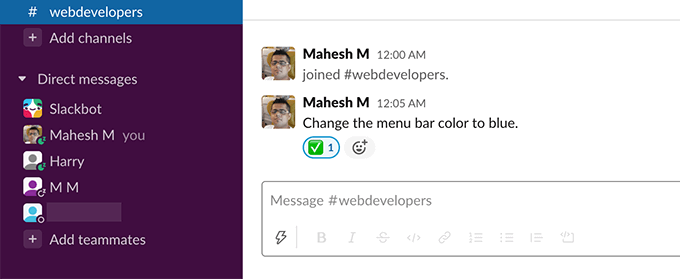
您可以選擇幾種表情符號來做出不言而喻的決定。 只要確保您的團隊知道什麼表情符號表示什麼決定。
10. 改變 Slack 的外觀
如果你不喜歡它,你不必忍受 Slack 的默認外觀。 Slack 是可定制的,這意味著您可以根據自己的喜好更改工具的外觀和感覺。 您可以將各種主題應用於您的 Slack 工作區。
要在 Slack 中查看這些主題,請選擇右上角的個人資料圖標,然後選擇Preferences 。 從左側選擇主題,您將在右側看到可用的主題。
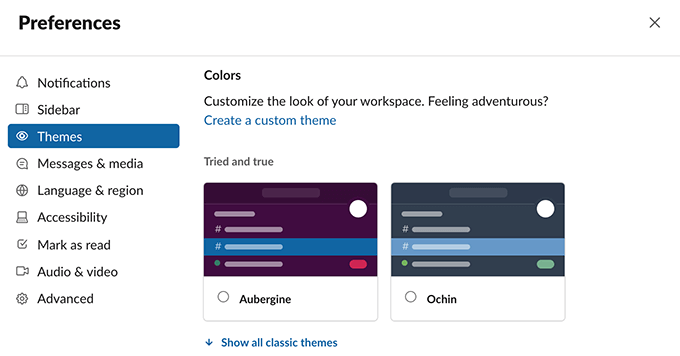
選擇一個主題,Slack 會將其應用到您的整個工作區。
11. 在 Slack 中訪問電子郵件
Slack 旨在取代電子郵件,但無論好壞,電子郵件都不會很快消失。 為了彌合電子郵件和 Slack 渠道之間的差距,該工具允許您將電子郵件帶入您的 Slack 帳戶。
這是它的工作原理。 Slack 為您提供轉發電子郵件地址。 您發送到此電子郵件地址的任何電子郵件都將在您的 Slack 帳戶中可用。 您可以生成 Slack 轉發電子郵件並設置您的實際電子郵件帳戶(Gmail、Outlook 等)以將所有傳入電子郵件轉發到此 Slack 電子郵件。
要在 Slack 中生成此電子郵件地址,請選擇右上角的個人資料圖標,然後選擇Preferences 。 在左側邊欄中選擇消息和媒體,向下滾動右窗格,然後選擇獲取轉發地址。
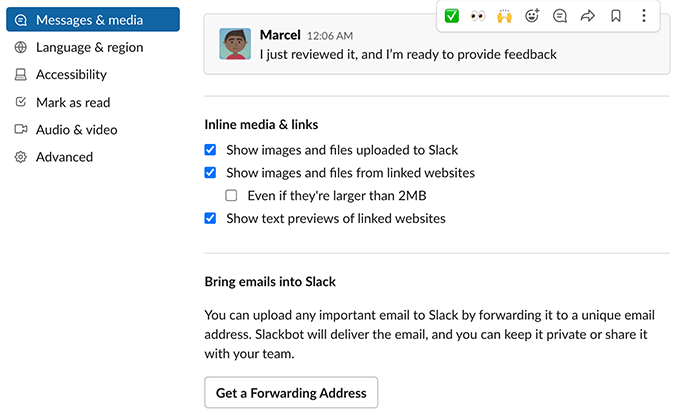
配置您的電子郵件帳戶以將電子郵件轉發到您新生成的電子郵件地址。 然後,您應該在 Slack 左側邊欄的Slackbot部分中找到所有收到的電子郵件。
12. 啟用/禁用 Slack 通知
對於發佈在 Slack 工作區中的每條消息,您可能不需要通知。 為了對抗通知,Slack 允許您根據需要配置警報設置。 您可以為您的 Slack 帳戶選擇您希望收到的通知以及何時收到通知。
您甚至可以創建通知計劃,這樣 Slack 就不會時不時地向您發送警報。
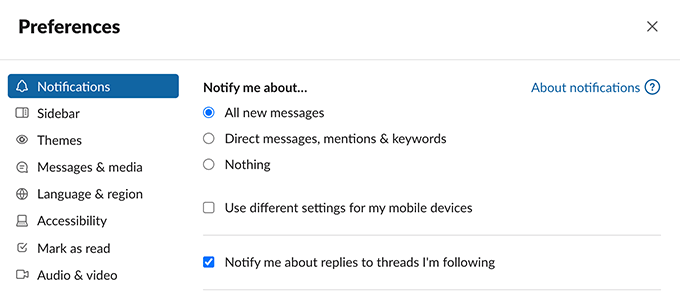
要更改 Slack 通知,請選擇右上角的個人資料圖標,然後選擇Preferences 。 從左側邊欄中選擇通知。 在右側窗格中,為 Slack 通知配置各種選項。
13. 在 Slack 中激活/停用請勿打擾
有時您根本不想被任何 Slack 通知打擾。 在這些情況下,Slack 的請勿打擾模式可以為您提供幫助。
此模式會暫停您的通知,只要您願意。 您可以隨時手動打開和關閉該模式。
要在 Slack 中訪問此選項,請選擇右上角的個人資料圖標,然後選擇暫停通知。 然後,選擇您希望啟用該模式的時間。
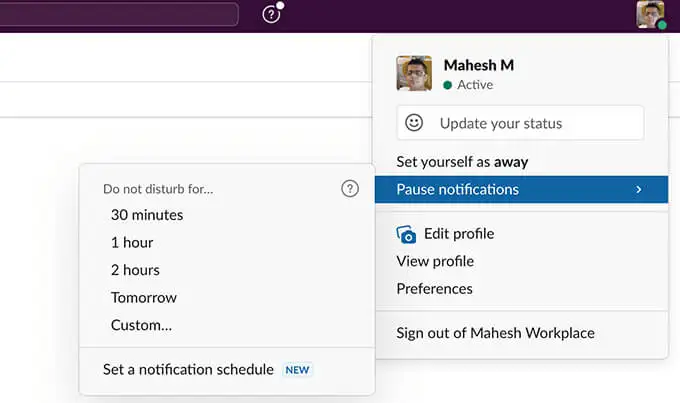
要關閉請勿打擾模式並恢復通知,請打開相同的暫停通知菜單並選擇關閉。
14. 使用應用程序擴展 Slack 功能
Slack 可能不是您使用的唯一在線工具。 您可能會使用 Google Drive、Trello 和其他各種應用程序來完成您的任務,而 Slack 知道這一點。
為了幫助您將這些應用程序中的數據帶入您的工作區,Slack 允許您將您喜歡的應用程序集成到您的帳戶中。 添加應用程序後,您可以在 Slack 帳戶中使用該應用程序的許多功能。
Slack 支持多種流行的應用程序,包括 Google Drive、Trello、Twitter、Zoom 等。 要查看應用程序列表,請從 Slack 的左側邊欄中選擇更多>應用程序。
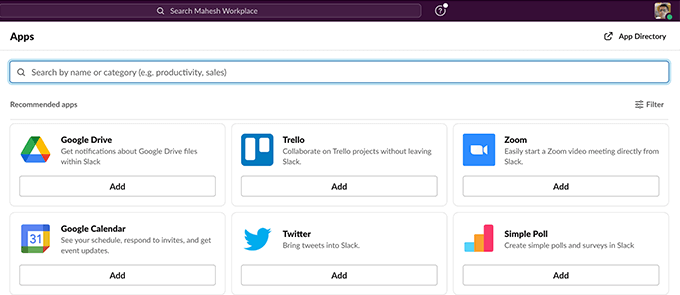
然後,在要與工作區集成的應用下方選擇添加。
15. 查看您的 Slack 分析
Slack 會記錄您工作區中發生的所有活動,您可以從該工具的分析工具中訪問此信息。 Slack 分析為您提供工作區的統計信息,例如活躍的人數以及正在交換的消息。
您可以通過選擇 Slack 左上角的工作區名稱並選擇Tools > Analytics來訪問此工具。
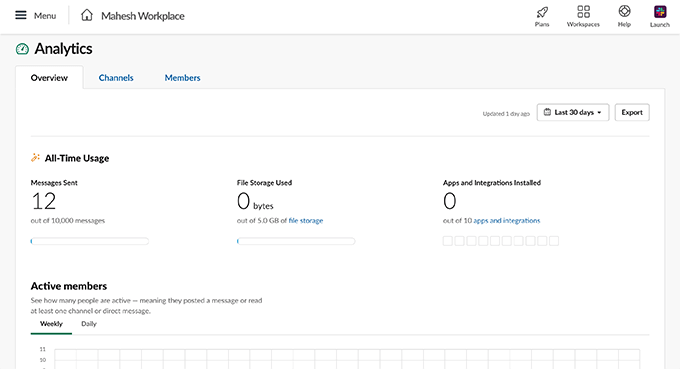
這些是我們認為您應該學習充分利用此工具的一些有用的 Slack 技巧!
